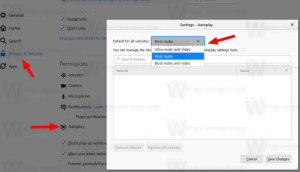Microsoft Edge में मीडिया ऑटोप्ले को सक्षम या अक्षम करें
Microsoft एज में मीडिया ऑटोप्ले को सक्षम या अक्षम कैसे करें
माइक्रोसॉफ्ट एज विंडोज 10 में डिफॉल्ट वेब ब्राउजर ऐप है। यह एक क्रोमियम-आधारित ऐप है जिसमें एक्सटेंशन सपोर्ट, एक तेज़ रेंडरिंग इंजन और एक सरल उपयोगकर्ता इंटरफ़ेस है जहाँ Google की सेवाओं को Microsoft से समान के साथ बदल दिया जाता है। यह एक विकल्प के साथ आता है जो वेब साइटों को स्वचालित रूप से वीडियो चलाने से रोकता है। इसे सक्षम या अक्षम करने का तरीका यहां दिया गया है।
जैसा कि आपको याद होगा, क्लासिक माइक्रोसॉफ्ट एज ऐप में ब्लॉक करने के लिए सुविधाओं का एक सेट था ऑटोप्लेइंग मीडिया सामग्री वेब पेजों पर। एज 78.0.272.0 से शुरू होकर, वही विशेषताएं हैं उपलब्ध एज ब्राउज़र के क्रोमियम-आधारित संस्करण में।
मीडिया ऑटोप्ले विकल्प
विकल्प इस प्रकार हैं:
-
"अनुमति देना"डिफ़ॉल्ट है और साइट के विवेक पर, अग्रभूमि में पहली बार टैब देखे जाने पर वीडियो चलाना जारी रखेगा। -
"सीमा"ऑटोप्ले को केवल वीडियो म्यूट होने पर ही काम करने के लिए प्रतिबंधित करेगा, इसलिए आप ध्वनि से कभी आश्चर्यचकित नहीं होते हैं। एक बार जब आप पृष्ठ पर कहीं भी क्लिक करते हैं, तो ऑटोप्ले फिर से सक्षम हो जाता है, और उस टैब में उस डोमेन के भीतर अनुमति दी जाती रहेगी।
इसके अलावा, एक और विकल्प था, "खंड"।
"खंड" जब तक आप मीडिया सामग्री के साथ इंटरैक्ट नहीं करते, तब तक सभी साइटों पर ऑटोप्ले को रोक देगा। ध्यान दें कि यह सख्त प्रवर्तन के कारण कुछ साइटों को तोड़ सकता है - कुछ वीडियो या ऑडियो को सही ढंग से चलाने के लिए आपको कई बार क्लिक करने की आवश्यकता हो सकती है।
किनारा ब्लॉक विकल्प छुपाता है उपयोगकर्ता से, लेकिन इसे दृश्यमान बनाना संभव है। इस पोस्ट में हम यह भी जानेंगे कि इसे कैसे एक्सेस किया जाए।
Microsoft Edge में मीडिया ऑटोप्ले को सक्षम या अक्षम करने के लिए,
- तीन बिंदुओं वाले मेनू बटन पर क्लिक करें या Alt+F दबाएं.
- सेटिंग्स आइटम पर क्लिक करें।
- सेटिंग > साइट अनुमतियां में जाएं.
- दाईं ओर, मीडिया ऑटोप्ले पर क्लिक करें।
- अगले पेज पर आप्शन सेट करें नियंत्रित करें कि ऑडियो और वीडियो साइटों पर स्वचालित रूप से चलते हैं या नहीं प्रति
अनुमति देनायासीमा, आप जो चाहते हैं उसके अनुसार।
आप कर चुके हैं।
अब, यदि आप एज द्वारा प्रदान किए गए दो विकल्पों से खुश नहीं हैं, और मीडिया ऑटोप्ले को ब्लॉक करना चाहते हैं, तो निम्न चरणों का पालन करें।
माइक्रोसॉफ्ट एज में मीडिया ऑटोप्ले ब्लॉक विकल्प को फिर से सक्षम करने के लिए,
- माइक्रोसॉफ्ट एज क्रोमियम खोलें।
- प्रकार
एज: // झंडे / # एज-ऑटोप्ले-यूजर-सेटिंग-ब्लॉक-ऑप्शनएड्रेस बार में और हिट करेंप्रवेश करनाचाभी। - ध्वज सक्षम करें ऑटोप्ले सेटिंग में ब्लॉक विकल्प दिखाएं ध्वज नाम के आगे ड्रॉप-डाउन मेनू का उपयोग करना।
- संकेत मिलने पर ब्राउज़र को फिर से लॉन्च करें।
यह विकल्प को पुनर्स्थापित करेगा।
वास्तविक एज संस्करण
- स्थिर चैनल: 83.0.478.56
- बीटा चैनल: 84.0.522.26
- देव चैनल: 85.0.552.1
- कैनरी चैनल: 85.0.557.0
माइक्रोसॉफ्ट एज डाउनलोड करें
आप यहां से अंदरूनी सूत्रों के लिए पूर्व-रिलीज़ एज संस्करण डाउनलोड कर सकते हैं:
माइक्रोसॉफ्ट एज इनसाइडर प्रीव्यू डाउनलोड करें
ब्राउज़र का स्थिर संस्करण निम्न पृष्ठ पर उपलब्ध है:
माइक्रोसॉफ्ट एज स्थिर डाउनलोड करें